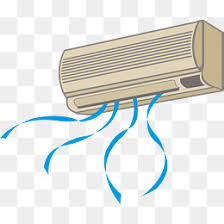摘要:本文将详细介绍如何通过清理C盘来释放存储空间,以提高电脑的性能和效率。主要包括四个方面内容:删除临时文件、清理回收站、卸载无用程序和清理系统文件。通过这些方法,可以彻底清理C盘,为您的电脑腾出更多存储空间。

临时文件是由操作系统或应用程序生成的暂时文件,它们占据了C盘很多空间。为了清理这些临时文件,我们可以按照以下步骤进行操作。
首先,打开文件资源管理器,右键点击C盘,选择“属性”选项。在属性窗口中,点击“磁盘清理”按钮。系统将自动扫描C盘中的临时文件,并列出可删除的文件。
其次,勾选需要删除的临时文件,点击“确定”按钮。系统将开始清理这些文件,释放存储空间。请注意,删除临时文件可能会导致部分应用程序出现异常,因此请谨慎选择需要删除的文件。
最后,完成清理后,我们可以再次查看C盘的使用情况,发现存储空间已经得到了释放。
回收站是操作系统提供的一个用于临时存放已删除文件的地方。这些文件虽然已经从C盘的实际位置删除,但仍然占据了一部分空间。为了彻底清理回收站,我们可以执行以下操作。
首先,双击桌面上的回收站图标,打开回收站窗口。在窗口左上角,点击“回收站工具”选项卡。在下拉菜单中,选择“回收站属性”选项。
其次,选择C盘,并点击“清空”按钮。系统将删除所有回收站中的文件,并释放存储空间。
最后,关闭回收站属性窗口,我们可以重新打开C盘的属性窗口,查看存储空间是否已经得到释放。
在长时间使用电脑的过程中,我们经常会安装一些应用程序,但随着时间的推移,这些程序可能变得无用或者冗余。为了释放存储空间,我们可以通过卸载无用程序来达到目的。
首先,点击“开始”菜单,选择“设置”选项。在设置窗口中,点击“应用”选项。
其次,点击“应用和功能”选项卡,在列表中找到需要卸载的程序。点击程序名称,然后点击“卸载”按钮。
最后,系统将自动卸载程序,并删除相关的文件。在完成卸载后,我们可以再次查看C盘的使用情况,发现存储空间已经得到释放。
除了临时文件和无用程序,系统文件也是占据C盘空间的主要原因之一。为了清理这些系统文件,我们可以按照以下步骤进行。
首先,打开文件资源管理器,右键点击C盘,选择“属性”选项。在属性窗口中,点击“磁盘清理”按钮。
其次,点击“清理系统文件”选项。系统将重新扫描C盘,并列出可删除的系统文件。
最后,勾选需要删除的系统文件,点击“确定”按钮。系统将开始清理这些文件,并释放存储空间。请注意,清理系统文件可能会导致系统某些功能受限或异常,因此请谨慎选择需要删除的文件。
通过删除临时文件、清理回收站、卸载无用程序和清理系统文件,我们可以彻底清理C盘,释放存储空间。这些操作简单易行,但对于提高电脑的性能和效率非常重要。清理C盘可以加速系统的启动速度,减少应用程序的加载时间,并防止存储空间不足导致系统崩溃或其他错误。建议定期清理C盘,以保持电脑的良好状态。
标题:c盘满了怎么清理win10(Win10清理C盘,释放存储空间)
地址:http://www.15852833951.com/fwfw/62347.html